Šajā rakstā mēs redzēsim dažas Linux komandas, kas mums palīdzēs apskatīt arhīva saturu bez nepieciešamības tos izvilkt.
Lūdzu, ņemiet vērā, ka mēs esam izskaidrojuši šajā rakstā aprakstīto procedūru un komandas Debian 10 sistēmā.
ZIP arhīva satura skatīšana
Izmantojot zmore un zless
Līdzīgi vairāk un mazāk komandai Linux, šīs komandas var izmantot, lai faila saturu skatītu no komandrindas, neizņemot. Zmore un Zless komanda lieliski darbojas ZIP failā; tomēr tie nedarbojas ZIP mapē, kurā ir vairāki faili.
Lai bez izvilkšanas skatītu ZIP faila saturu, vienkārši izmantojiet komandu zmore vai zless, kam seko faila nosaukums:
$ zmorevai
$ zless
Izmantojot zcat
Līdzīgi komandām zmore un zless, zcat var izmantot arī, lai skatītu ZIP arhīva saturu, neizņemot to. Lai skatītu saspiestu failu, izmantojiet zcat seko faila nosaukums:
$ zcatTas nedarbojas arī ar ZIP mapēm, kurās ir vairāki faili. Ja palaidīsit zcat, lai apskatītu ZIP arhīvu, kurā ir vairāki faili, tas parādīs tikai vienu failu, ignorējot pārējos failus, kā parādīts nākamajā ekrānuzņēmumā.
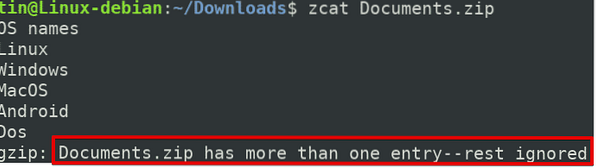
Izmantojot Vim
Vim komandu var izmantot arī, lai apskatītu ZIP arhīva saturu, to neizņemot. Tas var darboties gan arhivētajos failos, gan mapēs. Kopā ar ZIP tas var darboties arī ar citiem paplašinājumiem, piemēram, darvu.xz, darva.bz2, darva, tbz.
Lai skatītu saspiestu failu, izmantojiet zcat kam seko faila nosaukums:
$ vimTas ļauj mums pārlūkot arhivētās mapes failu sarakstu un apskatīt arī konkrēta faila saturu. Lai apskatītu noteiktu failu, izmantojiet bultiņu un Enter taustiņus, lai atlasītu failu, un nospiediet Enter vai izmantojiet kreiso klikšķi, lai atvērtu konkrēto failu.
Lai apskatītu konkrētu failu, atlasiet to, izmantojot bulttaustiņus, un pēc tam nospiediet taustiņu Enter
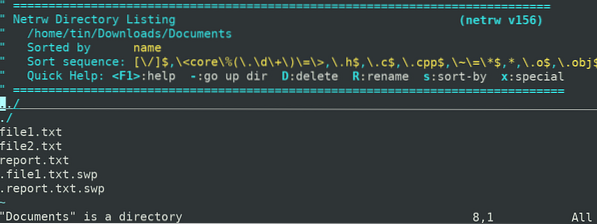
Izmantojot zip un unzip komandu
Zip ir visizplatītākā failu arhivēšanas metode, savukārt unzip palīdz iegūt šos failus. Ja unzip komanda tiek izmantota bez karodziņa; tas iegūst visus ZIP arhīvā esošos failus. Tomēr mēs to varam izmantot, lai apskatītu faila saturu, neizņemot to, izmantojot īpašu karodziņu. Līdzīgi zip komandu var izmantot arī, lai skatītu arhīvā esošo failu sarakstu, to nesaspiežot. Tomēr to nevar izmantot faila satura skatīšanai.
Lai izmantotu zip un unzip, vispirms tie būs jāinstalē savā sistēmā. Lai to izdarītu, izpildiet šo komandu terminālā:
$ sudo ap-get install zip unzipLai izmantotu zip komandu, lai pārlūkotu failu sarakstu ZIP arhīvā bez dekompresēšanas, ierakstiet zip sekoja -sf un arhīva nosaukums šādi:
$ zip -sf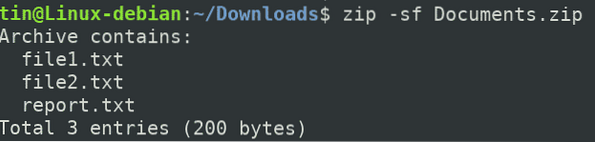
Atšifrēšanas komanda ļauj apskatīt faila saturu un pārlūkot failu sarakstu. Tas darbojas gan ZIP arhivētajos failos, gan mapēs.
Lai pārlūkotu arhivētās mapes failu sarakstu, izmantojiet unzip ar -l karodziņu šādi:
$ unzip -l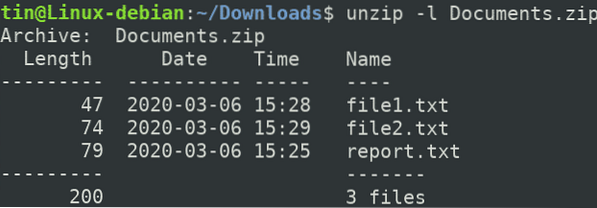
Lai apskatītu visu failu saturu, izmantojiet unzip ar -c karodziņu šādi:
$ unzip -c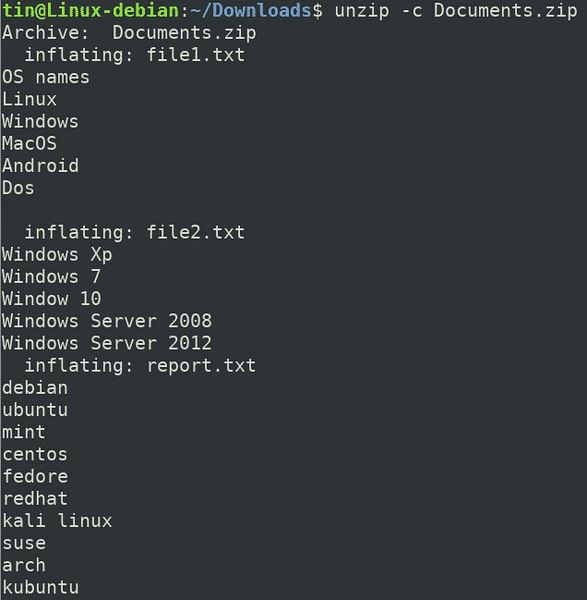
Lai arhīva mapē apskatītu konkrēta faila saturu, iepriekš minētās komandas beigās pievienojiet faila nosaukumu šādi:
$ unzip -c < archive_name> faila nosaukums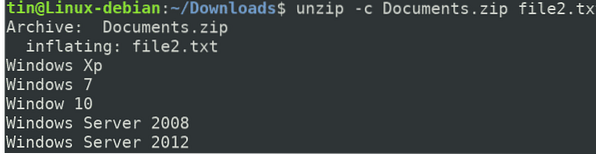
Izmantojot 7z
7z ir vēl viens noderīgs rīks, ko izmanto failu arhivēšanai un iegūšanai. Tas atbalsta dažādus paplašinājumus, tostarp ZIP, 7Z, XZ, TAR, WIM utt. To var izmantot arī failu saraksta skatīšanai arhīvā, tos neizņemot. Tomēr tas neatbalsta failu satura parādīšanu neizņemtā formātā.
Lai instalētu 7z utilītu, izpildiet šo komandu terminālā:
$ sudo apt instalējiet p7zip-fullPēc instalēšanas varat apskatīt ZIP arhīva saturu, izmantojot l karodziņu šādi:
$ 7z l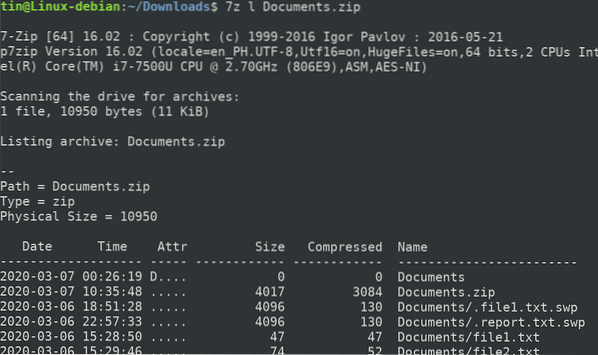
Šajā rakstā mēs esam apsprieduši dažas Linux komandas arhīva faila satura skatīšanai. Izmantojot šīs komandas, jums vairs nebūs jāizvelk smagie arhīva faili, lai tikai apskatītu to saturu.
 Phenquestions
Phenquestions


